
时间:2021-07-27 07:04:58 来源:www.win10xitong.com 作者:win10
我们在使用pc的时候,有时候会遇到win10wifi功能没了解决方法的情况,推测还会有一些网友也会遇到同样的问题,如果你咨询很多人都不知道win10wifi功能没了解决方法这个问题怎么解决,我们现在可以按照这个步骤:1、点击桌面右下角的windows defender图标,此时上面会有个黄色感叹号。2、打开windows defender安全中心,随后进入"设备性能和运行状况"即可很快速的解决了。下面我们一起来看看非常详细的win10wifi功能没了解决方法的的详尽操作步骤。
推荐系统下载:系统之家Win10纯净版
Win10wifi功能无解:
1.点击桌面右下角的windows defender图标,会出现一个黄色的感叹号。
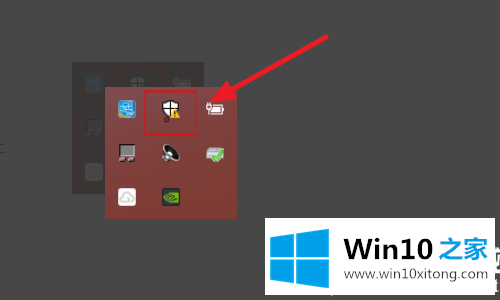
2.打开windows defender安全中心,然后进入“设备性能和运行状态”。
然后单击“设备驱动程序”中的“打开疑难解答”。
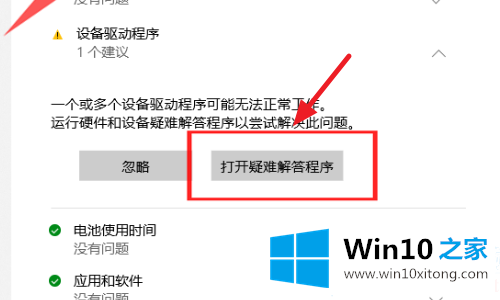
3.系统无线网卡驱动程序的问题可以通过故障排除自动修复。
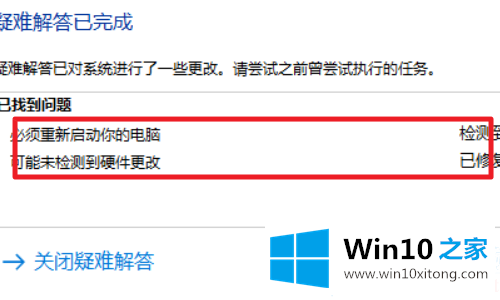
4.最后可以看到黄色图标变成绿色,wifi功能恢复。
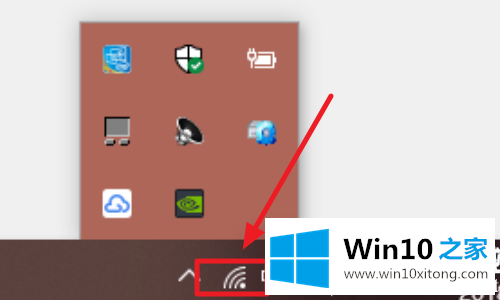
以上是win10 home带来的win10wifi功能的解决方案,可以在安全中心更新解决。想了解更多问题,请收藏win10 House。欢迎查看。
上面的内容就是和大家说的win10wifi功能没了解决方法的详尽操作步骤,希望对你有所帮助。如果你需要更多的资料,请继续关注本站。